shell脚本的基本使用
本文不涉及如何编写shell脚本,也尽可能不涉及过多的Linux命令,当然啦,如果碰到了,肯定会加上必要的说明的,可以放心食用。
1. 概述
先大概说一下shell脚本是干啥的,通俗的来说作用就相当于windows下的exe可执行文件一样,只是没有图形化界面而已。
先说说没啥没有图形界面,为什么要这样呢?主要有以下两点。
- 第一点,主要是为了节省资源,linux服务器在运行时都是不带图形化界面的,全是命令行;
- 第二点,多个命令组合可以提高效率,就比如统计一些数据,查找数据等操作,在图像化界面操作的时候需要鼠标点击,需要手动输入如果出错还要重新来。在命令行下就可以直接输入命令即可。
举个小栗子吧:
小栗子:现在有一大堆文件,需要找到log开头的这些日志文件文件,并统计一下有多少个。
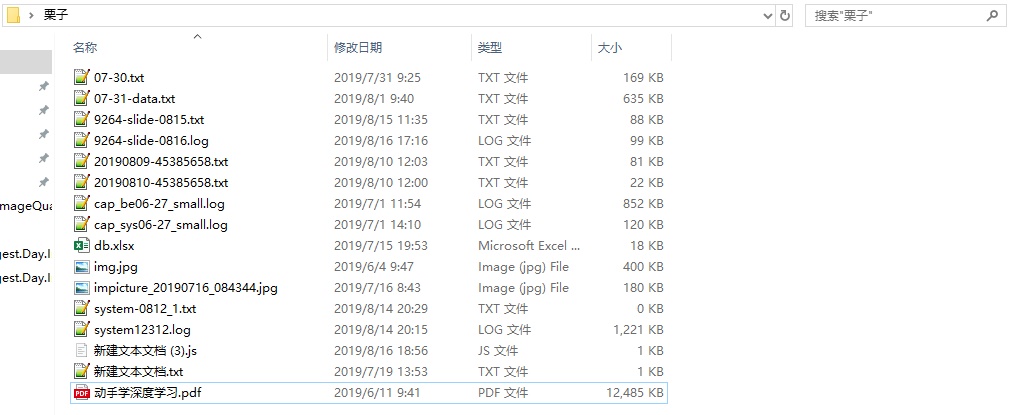
通常在文件不多时可以一个一个数,要么在搜索框里输入*.log,也是可以的
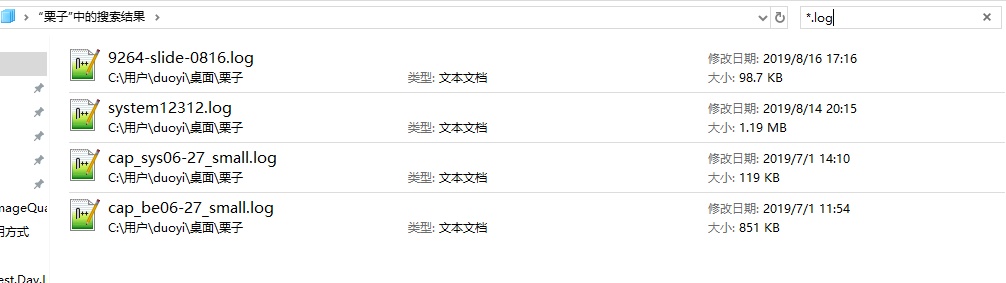
linux下用命令行的时候直接输入ls -l | grep log | wc -l,即可直接得出结果。

说了这么多废话,那shell脚本是啥呢?
当情况复杂起来的时候需要处理的逻辑很多,就没办法一个一个手动输入命令去做,就把所有的命令(或代码)整合到一起形成一个文件来执行。
顺便说一下,python,js等也都可以写成对应的脚本文件来执行。
我的理解就是,可以一次性执行一套完整逻辑或功能的脚本文件,具体用什么语言其实是无所谓的啦~
上面这些就是让对shell和linux命令的关系有个大概了解,不知道你们那边的脚本文件用的什么语言编写的,不过这也不影响使用。下面说一下执行的时候需要关心的东东。
2. 执行方式
再放一个栗子吧,下面是一个切割日志的脚本,目的是:每天的日志会往一个文件里面写,这样这个文件会越来越大不利于管理,所以就把当天的那部分日志单独保存起来,第二天重新往这个空的日志文件里面写,这样日志就按照日期整理起来了,要查哪一天的日志也很方便。
#!/bin/bash
# 定时切割NGINX日志 需配置日志路径和pid
# nginx日志路径
NGINX_LOG_PATH=/var/log/nginx
# pid
NGINX_PID=$(cat /usr/local/nginx/logs/nginx.pid)
YESTERDAY=$(date -d "yesterday" +%Y%m%d)
cd $NGINX_LOG_PATH
# 遍历.log结尾的文件 如果文件不为空且无日期则转储成昨天日期结尾的日志
for file in ${NGINX_LOG_PATH}/*
do
if [[ -s $file ]] && ! [[ $file =~ [0-9]{8,} ]] ; then mv $file ${file%.*}${YESTERDAY}; fi
done
# nginx重载日志文件
kill -USR1 $NGINX_PID
2.1 执行方式一
使用sh script.sh或bash script.sh,后面可以带参数。
2.2 执行方式二
在脚本文件所在目录使用./script.sh,也是可以的,后面带参数
我现编了一个栗子concat.sh,把两个文件内容合并在一起,输出到第三个文件中,那么执行方法如下:
sh concat.sh file1.txt file2.txt output.txt
./concat.sh file1.txt file2.txt output.txt
我又编了另外一种使用AES加密解密的脚本mima.sh,根据输入参数和内容,选择加密还是解密:
sh mima.sh -e "i love you" -p zzl
上面的就是-e表示加密,后面是加密内容,-p是密码,后面是密码内容。(内容没有空格的时候可以不写引号)
那么对应的解密就是:
sh mima.sh -d "密文" -p zzl
通常写脚本文件的人会写一个-h参数展示所有参数的作用,可以当做参考。不写这个的开发人员就把他释放掉!
3. 注意
大概就是这个样子,对于你们测试来说,内容不用管,先说说执行起来需要注意的几个点。
3.1 关注点一:执行程序是什么?
看这个是用什么写的,通常shell脚本以.sh结尾,如果是python脚本就是.py结尾,如果是js脚本就是.js。
也可以打开看文件的第一行,以上面的为例,是#!/bin/bash,那就告诉系统用/bin/bash来执行这个脚本。
使用./script.sh的方式系统会根据那个自己选,使用sh script.sh或bash script.sh或ptyhon script.py就表示我自己选用什么来执行。
3.2 关注点二:无法执行?
通常使用指定的程序是不存在这个问题的,但是使用./script.sh的方式让系统执行就会碰到这个问题,此时需要执行chmod +x script.sh,如果提示无权限就加上sudo:sudo chmod +x script.sh来给这个脚本添加可执行权限即可。
需要注意的目前想到的可能就上面两种吧,考虑到你们也有写java的,那就再补一个执行Java的写法,有一个jar包需要执行。
java -jar script.jar param1 [param2 ...]
执行单个java文件的情况几乎不存在吧,不过还是写上吧。
# 先编译成Test.class后,以后就不需要再编译了
javac Test.java
# 再执行,后面不用写.java或.class
java Test